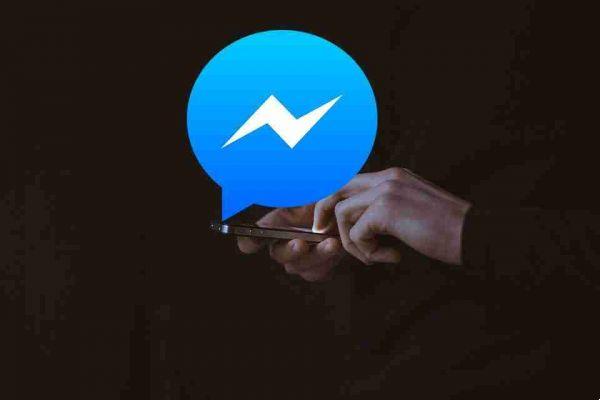
A menudo tenemos que compartir nuestra ubicación con nuestros seres queridos cuando viajamos para reunirnos con ellos. Varias aplicaciones te permiten compartir tu ubicación con otros, pero Messenger lo hace muy fácil.
Aquí, explicaremos cómo compartir su ubicación en vivo y anclar cualquier ubicación deseada usando Facebook Messenger.
Cómo compartir tu ubicación en vivo en Facebook Messenger
Para compartir su ubicación en vivo a través de Facebook Messenger, siga estos pasos:
- Inicie la aplicación Facebook Messenger.
- Abra el contacto con el que desea compartir su ubicación.
- En la esquina inferior izquierda, haga clic en el icono Más (+).
- Toque el símbolo de flecha de dirección).
- Toque el botón Continuar .
- Permita que Messenger use su ubicación.
- Toque el botón Empezar a compartir la ubicación en vivo .
Siguiendo los pasos anteriores, podrá enviar su ubicación en vivo a su contacto. Tu ubicación se actualizará en tiempo real, para que la persona con la que la compartiste pueda seguir tu progreso.
Una vez que haya llegado a su destino o desee dejar de compartir su ubicación en vivo, haga clic en Dejar de compartir ubicación.
Cómo compartir una ubicación definida en Facebook Messenger
Facebook Messenger también te permite compartir en cualquier otro lugar del mapa en lugar de tu ubicación actual.
Siga estas sencillas instrucciones para enviar una posición definida:
- Inicie la aplicación Facebook Messenger y abra un chat con la persona con la que desea compartir su ubicación.
- Luego, toque el ícono Más (+) en la esquina inferior izquierda.
- Toca el ícono Pino en el mapa.
Aquí, tiene dos formas de bloquear una ubicación específica. Arrastre manualmente el pin a la ubicación deseada y presione el botón Enviar ubicación o ingrese una posición en el campo de búsqueda y presione el botón icono de compartir junto a él.






